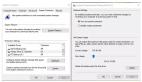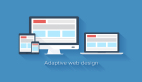组策略的使用可以修改注册表的信息,方便了手动修改注册表的麻烦,所以说组策略对于系统管理员来说至关重要。而组策略的应用技巧也被管理员所熟知,但总有被大家忽略的技巧,下面就是应用组策略来解决系统还原被禁用的方法。
首先,运行输入Gpedit.msc打开组策略,在左侧选计算机配置/管理模板/系统/系统还原/右侧选“关闭系统还原”双击它
然后,在打开的对话框中选择“未配置”设置后按应用确定重启电脑设置生效。
如果系统中没有系统还原功能,还需在右侧选“关闭配置”双击它在打开的对话框中选“未配置”设置后按应用确定重启电脑设置生效。
通过设置你在看看,这回还有没有系统还原?
如果你还不能使用系统还原,那可能是其他原因,可以参考以下的解决办法:
1、另外在控制面板/性能和维护/管理工具/“服务”,在右侧窗口中有一项“SystemRestoreService”是系统还原的服务需要打开,你找到后看看是不是已启动如没有,双击它选“启动”启动类型为“自动”或“手动”然后按应用即可。
2、还有另一种原因,因为存储还原点的磁盘空间不够,暂时停止了还原点的建立,等磁盘空间够了,在继续建立还原点。
3、建议你开机按F8到安全模式中进行系统还原试试(有时还原时和其他程序有冲突)。
总结:
希望本文介绍的应用组策略来解决系统还原被禁用的方法、由于其他原因造成系统还原功能不能使用的解决方法能够对读者有所帮助。更多有关组策略的知识还有待于读者去探索和学习。
【编辑推荐】